如何进入DFU模式?
作者:佚名 来源:未知 时间:2024-11-15
DFU(Device Firmware Update)模式是一种用于iOS设备(如iPhone、iPad等)的特殊恢复模式,允许用户通过电脑上的iTunes或第三方软件对设备进行更深层次的恢复或更新操作。这种模式通常在设备无法正常启动、越狱失败或需要降级固件时使用。下面将详细介绍如何进入DFU模式。
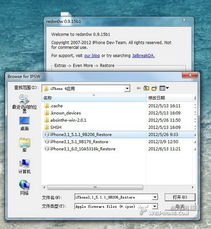
首先,你需要了解两个关键按键:电源键和Home键(对于较新的iPhone型号,可能是侧边按钮)。电源键通常位于设备的顶部,而Home键则位于屏幕下方。
方法一:正常恢复方式
1. 关机:首先,将你的iOS设备关机。按下电源键,直到屏幕上出现“滑动来关机”的提示,然后滑动屏幕以关闭设备。
2. 同时按住电源键和Home键:接下来,同时按住电源键和Home键。这两个键需要同时被按住,直到设备屏幕变黑。
3. 松开电源键,继续按住Home键:当屏幕变黑后,立即松开电源键,但继续按住Home键。此时,设备应处于黑屏状态,但连接电脑的iTunes或第三方软件会检测到设备已进入DFU模式。
4. 等待iTunes提示:成功进入DFU模式后,你的iOS设备屏幕将保持黑屏状态,而电脑上的iTunes或第三方软件会显示一条消息,表明设备已处于恢复模式。此时,你可以通过iTunes进行恢复或更新操作。按住键盘上的Shift键(Windows)或Option键(Mac),点击iTunes中的“恢复”按钮,然后选择相应的固件文件进行恢复。
方法二:时间控制法
有些用户可能发现在时间点上把控不好,导致进入DFU模式失败。针对这种情况,可以尝试以下步骤:
1. 按住电源键3秒:首先,按住设备顶部的电源键3秒。
2. 同时按住电源键和Home键10秒:不要松开电源键,同时按住Home键,持续10秒。
3. 松开电源键,继续按住Home键30秒:在第10秒时,松开电源键,但继续按住Home键,持续30秒。直到iTunes自动检测到处于恢复模式的iPhone后再松开Home键。
4. 等待iTunes提示:此时,iTunes会自动启动,并提示你设备已进入恢复模式。你可以按照方法一的步骤4进行恢复或更新操作。
方法三:使用第三方软件引导
对于一些用户来说,通过上述两种方法可能无法成功进入DFU模式,特别是在刷自定义固件时。这时,你可以使用第三方软件来引导进入DFU模式。常见的软件有ireb、ifaith、红雪、sn0wbreeze等。这些软件通常内置了ireb进行引导。
以下是通过sn0wbreeze中的ireb进入DFU模式的步骤:
1. 打开sn0wbreeze:首先,打开sn0wbreeze软件。
2. 选择ireb:在软件界面左上角,点击“ireb”,然后选择“run ireb”,跳转到IREB引导界面。
3. 选择设备类型:sn0wbreeze会询问是否是Apple TV 2,选择否。
4. 进入DFU模式:
关机:将iPhone关机后,在IREB引导界面点击下方的“start”。
按住电源键5秒:按住顶部的电源键(开/关机键)5秒。
同时按住电源键和Home键10秒:不要松开电源键,同时按住屏幕上的Home键,持续10秒。
松开电源键,继续按住Home键30秒:松开电源键,但继续按住Home键,持续30秒。
5. 等待结果:如果进入DFU模式失败了,IREB会弹出相应的页面。如果成功进入了DFU模式,也会弹出相应的页面。此时,不要去点击确定,马上打开iTunes准备刷自定义固件。点击确定会导致刷自定义固件失败。
6. 恢复或更新设备:打开iTunes后,iTunes会检测到一台处于恢复模式的iPhone。点击确定后,按住键盘上的Shift键(Windows)或Option键(Mac),同时点击“恢复”按钮。选择制作好的存放在桌面上的自定义固件进行恢复。iTunes会自动给iPhone更新自定义固件。
注意事项
1. 确保设备已连接:在进入DFU模式之前,务必确保设备已正确连接到电脑,并已安装了必要的软件(如iTunes或第三方恢复软件)。
2. 备份重要数据:DFU模式是一种高级恢复模式,操作不当可能会导致设备数据丢失或无法正常使用。因此,在进行操作前,请务必备份重要数据。
3. 选择正确的固件:在恢复或更新设备时,请确保选择了正确的固件文件。错误的固件文件可能会导致设备无法正常使用。
4. 耐心等待:恢复或更新过程可能需要一些时间,请耐心等待。不要在此过程中断开设备与电脑的连接或关闭iTunes等软件。
通过以上步骤,你应该能够成功进入DFU模式并对iOS设备进行恢复或更新操作。如果你遇到任何问题或错误代码,请根据错误代码解决相应的问题后再继续操作。
- 上一篇: 如何绘制一只超萌圆润的企鹅
- 下一篇: 揭秘!造梦西游3北天王殿易爆点位置大公开,校园内独家分享































